电脑调音器怎么调 电脑扬声器音质调节方法
更新时间:2023-12-13 11:45:49作者:xiaoliu
电脑调音器和扬声器音质的调节方法对于音乐爱好者和专业人士来说至关重要,在享受音乐或者处理音频时,我们希望能够获得清晰、高质量的声音。由于个人喜好和硬件设备的差异,我们可能需要对电脑调音器和扬声器进行一些调节,以达到最佳的音质效果。在本文中我们将探讨一些常见的电脑调音器调节方法和扬声器音质调节技巧,帮助读者更好地享受音乐和声音的乐趣。
方法如下:
1.打开电脑,点击电脑左下角的开始按钮。

2.点开开始后,在弹出的窗口的右排有一个控制面板的选项,点开它。
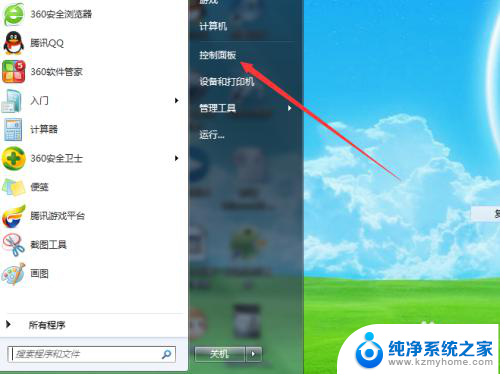
3.点开控制面板后,点击第三行的硬件和声音这一大的选项。
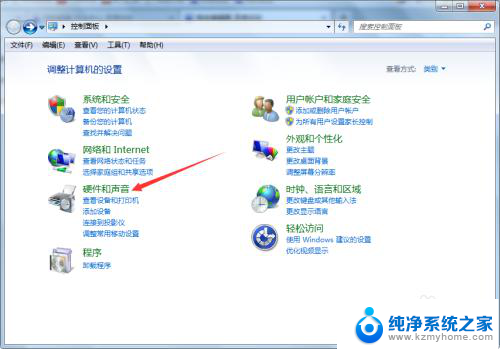
4.点开硬件和声音后在最下面有一个realtek高清音频管理器,点开它就对了。
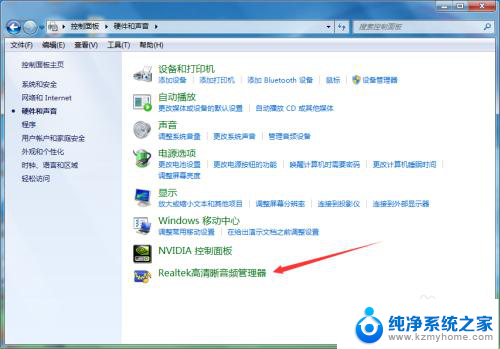
5.点开realtek高清音频管理器,通常就会显示在扬声器的界面中了。
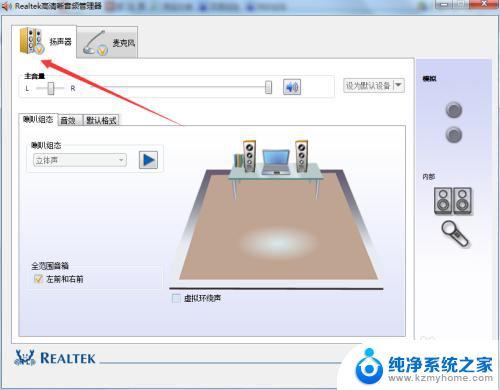
6.在扬声器下面的按钮中选第三个默认格式,点击它。

7.在进入默认格式后,下面有cd和dvd格式可以选。想调得更精确就要点击如图所示按钮。
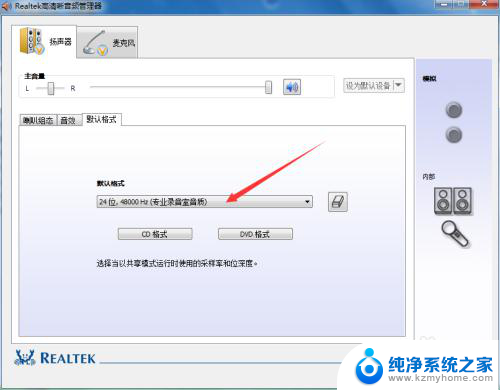
8.点开上图所示的按钮后,会出来一系列的格式。大家可以选择一个自己想要的格式。
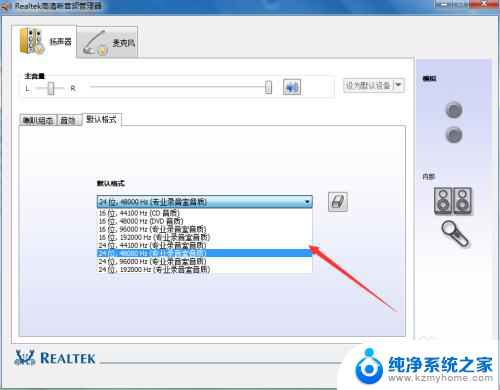
9.在选好自己想要的格式后,要点击右下角的确定按钮,不点的话没用的哦。
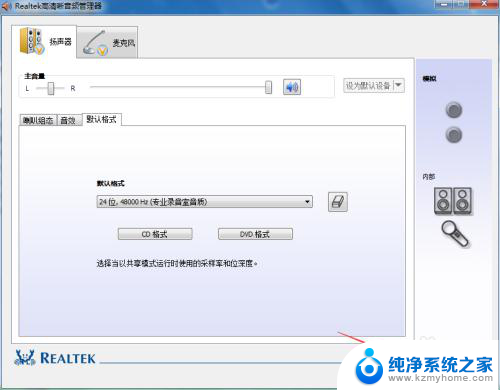
以上就是电脑音响的调节方法,如果遇到同样的问题,可以参照小编的方法进行处理,希望这些方法对大家有所帮助。
- 上一篇: ps文字如何加粗 PS字体如何加粗设置方法
- 下一篇: 怎么用电脑连接蓝牙音箱 蓝牙音箱与电脑连接教程
电脑调音器怎么调 电脑扬声器音质调节方法相关教程
- edge浏览器怎么调节声音 Edge浏览器朗读音量调节方法
- 怎么调节麦克风声音 电脑麦克风声音调节方法
- 电脑连接调音台没声音怎么设置 电脑扬声器无声音怎么调整设置
- 电脑怎么调外放声音 台式电脑外放声音无法调节怎么解决
- 台式电脑浏览器没有声音 浏览器没有声音怎么调
- 电脑怎么调麦克风的声音 麦克风声音怎么调节
- 电脑的音量怎么调啊 电脑音量调节方法
- 电脑音响很小声 电脑声音调节方法
- 自动调节声音怎么关闭 电脑音频自动调节功能关闭指南
- pr怎么调声音 Pr音频声音大小调节方法
- 微信发送不了语音 微信语音发送不了怎么办
- tcl电视投屏不了 TCL电视投屏无法显示画面怎么解决
- 3dmax打开没反应 3dmax打不开一直加载不出来
- 电视上怎么打开无线投屏 电视怎么打开无线投屏功能
- 文件夹里面桌面没有了 桌面文件被删除了怎么办
- windows2008关机选项 Windows server 2008 R2如何调整开始菜单关机按钮位置
电脑教程推荐
- 1 tcl电视投屏不了 TCL电视投屏无法显示画面怎么解决
- 2 windows2008关机选项 Windows server 2008 R2如何调整开始菜单关机按钮位置
- 3 电脑上的微信能分身吗 电脑上同时登录多个微信账号
- 4 怎么看电脑网卡支不支持千兆 怎样检测电脑网卡是否支持千兆速率
- 5 荣耀电脑开机键在哪 荣耀笔记本MagicBook Pro如何正确使用
- 6 一个耳机连不上蓝牙 蓝牙耳机配对失败
- 7 任务栏被隐藏时,可以按 键打开开始菜单 如何隐藏任务栏并用快捷键调出
- 8 电脑为什么找不到打印机 电脑找不到打印机怎么连接
- 9 word怎么清除最近打开文档记录 Word文档打开记录快速清除技巧
- 10 电脑排列图标怎么设置 桌面图标排序方式设置教程